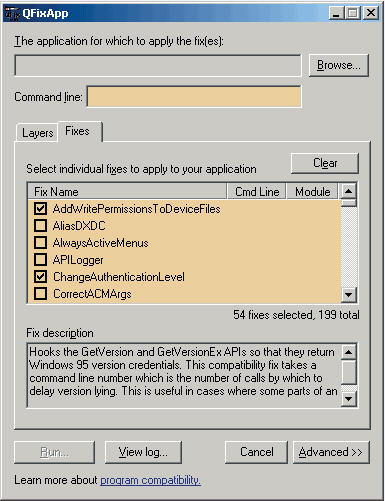多年來,Windows 9x的用戶一直不願意升級到Windows NT,但在推出windows xp前後,微軟公司停止了對Windows 95的支持。業界內部人士猜測,下一個被微軟公司放棄的可能就是對Windows NT 4.0的支持了。事實上,對於仍然想使用較老版本操作系統的用戶而言,他們的選擇已經很少了。
人們不願意升級的原因有二個:巨大的硬件需求和與不是專為Windows NT開發的應用程序較差的兼容性。硬件已經不再是個問題,目前,即使是低端系統的硬件也足以運行Windows XP。但軟件兼容性呢?盡管從表面上看,windows xp是Windows家族中兼容性最差的Windows版本,它也包含了一些特殊的工具,在兼容性方面使用戶有了比以往更多的選擇。這些工具,有些是顯性的,有些是隱性的,使我們能夠對環境進行調整,更適合舊的應用軟件運行。
運行DOS程序
DOS程序是最古老的了。由於微軟公司已經從Windows XP中刪除了“DOS兼容模式”,讀者可能認為它也放棄了對DOS程序的支持。事實上,windows xp中的新選項使得運行DOS程序更簡單了。
右擊DOS程序,在彈出式菜單上選擇“屬性”,“屬性”對話框中的許多標簽是相似的,但“兼容性”標簽是全新的。這個標簽能夠讓我們把程序設置為在256色、640X480分辯率的情況下運行。我們還能夠禁止windows xp強加給程序的缺省的視覺主題。
還有一些不太直觀但功能更強大的工具。在DOS中,我們能夠通過修改Config.sys和Autoexec.bat文件仔細地調整程序的環境。在有些情況下,我們需要針對一種程序的特殊的配置重新啟動系統,然後再使用正常的配置運行其他程序。windows xp能夠使我們為每個DOS程序定義一個有針對性的Config.sys和Autoexec.bat。
下面是如何設置的具體方法。首先,將C:WindowsSystem32Config.nt和C:Windows System32Autoexec.nt拷貝到DOS程序所在的目錄,然後根據我們的需求對它們進行編輯,並保存為一個新文件名。彈出DOS程序的“屬性”對話框,移到“程序”標簽,點擊“高級”按鈕。
輸入為該程序創建的Config和Autoexec文件名,windows xp將在該程序定制的環境中運行它。這一對話框還能夠降低DOS程序的運行速度,如果不使用這種方法,在配置50MHz芯片的系統運行得很好的應用程序可能就不能在配置850MHz芯片的系統上運行。
不是專為XP設計的Windows程序
較早版本的Windows程序之所以不能在windows xp上運行的原因有三個:它們會查詢特定的Windows版本號、期望較早版本的Windows API調用返回的結果、它們期望的用戶文件夾在不同的位置或格式不同。這些問題可以通過將Windows程序設置為在兼容模式下運行得到解決。
右擊Windows程序,選擇“屬性”菜單項。如果點擊“兼容性”標簽,就會出現一個使我們能夠設置最適合該程序運行的操作系統的下拉列表,點擊“兼容性模式”方框,選擇操作系統。使用這一模式會激活一系列 項,使windows xp能夠模擬較早版本的Windows。
如果不能確定程序需要使用哪種版本的Windows,或者程序還有其他兼容性問題,我們該怎麼辦?在windows xp的光盤中還隱藏著一個強大的工具,有助於我們仔細調節程序的運行環節。
應用程序兼容工具包
windows xp光盤中的SupportTools目錄中,有一個“應用程序兼容性工具”(ACT)。今年4月份,微軟公司又推出了升級版本(2.5版),用戶可以從www.microsoft.com/windows/appexperience下載。ACT中包括4個改進程序兼容性的工具。
Application Verifier和PageHeap這二款工具是面向軟件開發人員的,軟件開發人員可以與調試程序一塊兒配套使用它們,對在windows xp中運行可能引起問題的部份進行測試。但另外二個軟件:QFixApp和Compatibility Administrator有助於調整程序的運行環境,使較早的應用程序能夠順利運行。
QFixApp能夠使我們對特定的應用程序進行許多低級調整。在這裡我們不對199個可供應用的調整項進行詳細的討論,下面我們將討論一些發現能夠使程序順利運行的特定的調整項。
打開QFixApp,選擇要進行調整的程序。點擊“層”標簽,選擇一個層。QFixApp中的層對應著前面在程序的“屬性”對話框中的兼容性,選擇一個層,例如Win95,然後選擇“調整”。我們能夠看到Win95兼容性模式是預定義的54個調整項(圖1),但根據是否安裝了最新的調整項,這一數字可能有變化。